
Motorolin najnovejši telefon je pameten, hiter in ogromen. Obstaja veliko ljudi, ki iz leta v leto spremljajo Moto X in s tem nova Pure Edition je na voljo v Moto Makerju in že ponuja to, kar jim ni treba, kar je kul.
Če imate Moto X Pure Edition na poti do vas zdaj ali pa ste še vedno na ograji glede tega, da je to vaš naslednji telefon, tukaj je hiter pogled na to, kaj morate narediti zase.
Kako nastaviti Moto X Pure Edition
Ko nastavite WiFi, vam Motorola omogoči nekaj nadzora nad vašimi podatki
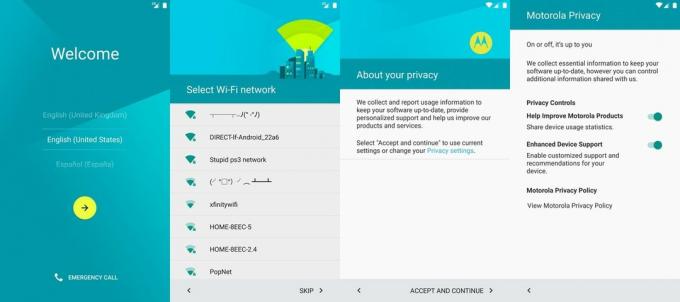
Skoraj vsak telefon Android se začne na enak način. Prvič ga vklopite, v bližini si ogledate začetni zaslon z logotipom proizvajalca in morda logotipom operaterja, nato pa boste pozvani, da se povežete z Wifi. Če ste blizu brezžičnega omrežja, se lahko namestite in uporabljate tisto večinoma brezplačen Wifi, namesto da bi uporabljali tisto, kar je najbolj verjetno omejen podatkovni paket vašega brezžičnega operaterja za posodobitev programske opreme in namestitev kakršnih koli začetnih aplikacij želim. Nastavitev Moto X Wifi je enaka, skupaj s preverjanjem programske opreme takoj, ko zapustite ta zaslon.
Verizon ponuja Pixel 4a za samo 10 USD mesečno na novih linijah Unlimited
Kaj sledi, ni skoraj tako pogosto in je v resnici izjemno kul za Motorolo. Naslednji zaslon v postopku namestitve je nezahteven zaslon o nastavitvah zasebnosti, ki ga večina ljudi verjetno zasenči in tapnite Sprejmi na dnu, da pridete do naslednjega zaslona. Namesto tega tapnite modro besedilo, v katerem se berejo nastavitve zasebnosti, in preusmerili se boste na zaslon, kjer lahko onemogočite pošiljanje statističnih podatkov o napravi Motoroli. Ta zaslon ima tudi gumb, ki izklopi vadbeni način Motorola, kar pomeni, da ste tisti, ki ste že veste, kako deluje Moto X, lahko izklopite vadnice, ki se pojavijo za vse, ko prvič dobite a telefon. Ko končno pritisnete gumb Sprejmi, ste preusmerjeni na naslednji korak.
Nastavitev Google Računa
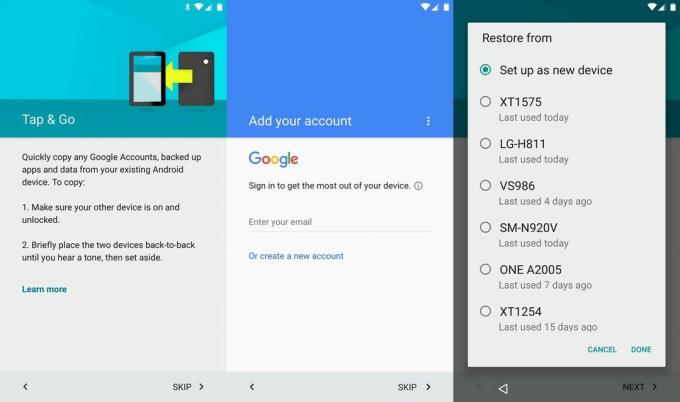
Če na ta Moto X prihajate iz drugega telefona Android, boste verjetno želeli svoje aplikacije in račune premakniti s tega telefona na novega. Če ima ta telefon vgrajen NFC, lahko zadnji del starega telefona tapnete na novega in se z lahkoto pomaknete po Google Računu. V nasprotnem primeru boste morali uporabiti uporabniško ime in geslo kot vsi ostali.
Ko se prijavite v svoj Google Račun, boste pozvani, ali želite premakniti vse, kar je Google shranil o vašem starem telefonu, ali če želite začeti znova. Googlova storitev za varnostno kopiranje bo prenesla aplikacije, ki ste jih namestili na prejšnji telefon ali tablični računalnik, ter preproste nastavitve, kot so povezave Wifi, ki ste jih uporabljali v preteklosti. Če so vam te stvari pomembne, na seznamu varnostnih kopij, ki jih je shranil Google, izberite telefon ali tablični računalnik in postopek namestitve se bo začel.
Čas je, da nastavite zaklenjeni zaslon

Če želite nekaj varnosti med svojimi podatki in tujino, boste želeli zaščititi svoj zaklenjeni zaslon. Moto X vas zažene s tremi osnovnimi načini za zaščito zaklenjenega zaslona, ki jih lahko izberete in nastavite zdaj. Kot že imena povedo, lahko telefon zaklenete s številko PIN-a, geslom po svoji izbiri ali vzorcem, ki ste ga zasledili v vrsti pik. Vsako enostaven za namestitev in ko omogočite funkcijo, nihče ne bo mogel dostopati do vašega telefona, če nima vašega zatiča, vzorca ali gesla.
Ko si zavarujete zaklenjeni zaslon, lahko izberete, kateri podatki bodo na njem. Android vam privzeto prikaže obvestila na zaklenjenem zaslonu, tako da lahko ob prihodu sporočila pogledate telefon in ugotovite, ali želite z njim ravnati. Če je to preveč osebnih podatkov, da bi jih lahko prikazali svetu, lahko omejite količino informacij, prikazanih na zaklenjenem zaslonu, in razkrijete samo tisto, kar se vam zdi sprejemljivo.
Izbira uporabe Googlove varnostne kopije in Asistenta Google
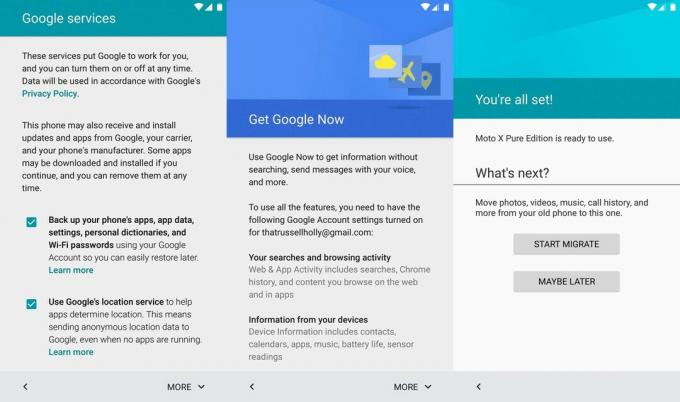
Odločili ste se že za uporabo Googlovih aplikacij, vendar njihove storitve potrebujejo dodatno dovoljenje od vas. Naslednji zaslon v nastavitvah Moto X Pure Edition je namenjen Googlovim storitvam za varnostno kopiranje, ki vključujejo možnost shranjevanja poverilnic za Wifi in dostop do Googlovih lokacijskih orodij za stvari, kot je navigacija. Vse, kar morate tukaj storiti, je, da če ne želite uporabljati teh storitev, počistite polja.
Naslednja je Asistent Google, ki je lahko koristen predlog in storitev glasovnih ukazov, če jo izberete. Asistent Google potrebuje vaše dovoljenje za dostop do vaših podatkov in njihovo uporabo za predlaganje predlogov, kar se zgodi na tem zaslonu. Če niste prepričani, ali želite uporabljati Asistenta Google, lahko ta korak preskočite in pozneje aktivirate storitev.
Na tem mestu vam bo Moto X sporočil, da je pripravljen za uporabo, a še nekaj stvari morate preveriti.
Posodobite vse svoje aplikacije in omogočite ali onemogočite NFC
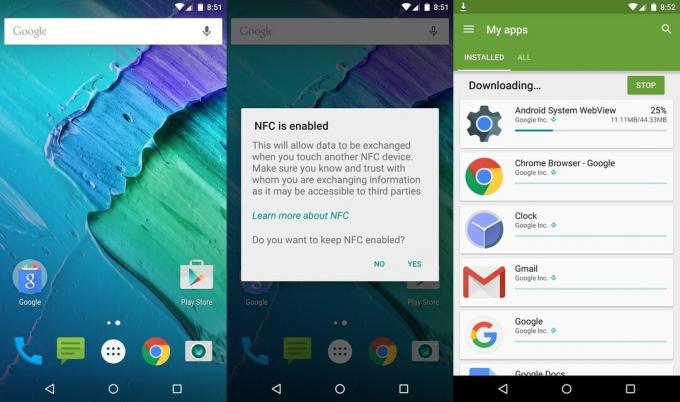
Zdaj ste zaključili korake za namestitev vseh osnov, vendar še niste končali. Ko prvič zagledate zaslon, vas bo v zgornjem predalu čakalo obvestilo z vprašanjem, ali želite uporabljati NFC. Ta sistem je uporaben za stvari, kot so mobilna plačila in telefonska komunikacija, vendar nikakor ni pogoj. To je povsem odvisno od vas.
Ko poskrbite za NFC, boste želeli odpreti Trgovino Google Play, tapnite ikono menija zgoraj levo in tapnite Moje aplikacije. Tu boste videli seznam aplikacij, ki jih je treba posodobiti, preden naredite kaj drugega. Pritisnite Posodobi vse in to se bo začelo namesto vas. Nekatere aplikacije bodo morda zahtevale, da se strinjate z novimi dovoljenji, odvisno od tega, kaj je bilo dodano ali posodobljeno, toda po končanem postopku boste pripravljeni na uporabo vseh teh aplikacij v najnovejših različicah.
Nastavitev Moto Voice

Moto X ne bi bil brez vseh neverjetno kul funkcij, ki jih boste našli v aplikaciji Moto v zaganjalniku. Zaslon Moto lahko prilagodite, naučite se uporabljati vse Moto kretnje in nastavite Moto Actions, da samodejno nastavi vedenja telefona glede na to, kaj počnete in kdaj. Morda je najpomembnejše od vsega, da se najprej odpravite sem, da nastavite Moto Voice.
Zaslon za nastavitev Moto Voice vas prosi, da poiščete mirno sobo in se pripravite na govor. Za telefon lahko nastavite besedno zvezo po meri, ki jo bo poslušal in se zbudil, ter da bo ta deloval pravilno ga morate trikrat izgovoriti v mirni sobi, da ohišje telefona shranite in do njega dostopate pozneje. Ko končate nastavitev Moto Voice, boste videli seznam ukazov, ki jih lahko izdate v telefon, in jih lahko začnete izvajati, ko preberete seznam.
Ko nastavite Moto Voice, kot želite, je Moto X Pure Edition uradno pripravljen na uživanje. Zabavaj se!
